Si ta ndani videon në pjesë të shumta me Shotcut dhe të eksportoni të gjitha klipet e marra së bashku në skedarë të veçantë pasi t'i shtoni ato në listën e luajtjes
Në artikullin e mëparshëm pamë se si
ndani dhe bashkoni videot
me
gjuajtje. Isha nën supozimin se kur bëhej fjalë për ndarjen e një videoje dhe eksportimin e klipeve që rezultojnë, mund të kishte disa sisteme më të shpejta.
Në fakt, gjeta një që, përveçse është shumë i thjeshtë, është ndoshta më i shpejti për eksportimin e klipeve që rezultojnë nga ndarja e videos. Klipet mund të jenë vërtet
eksportohen të gjitha së bashku pa pasur nevojë të përsërisni procedurën çdo herë, me kursime të konsiderueshme në kohë. Gjithashtu në procedurën e eksportit do të tregojmë en passant se si të shtohen klipet në dritare
Lista e luajtjesnjë futje që mund të jetë një pararojë e përdorimeve të tjera dhe në çdo rast veçanërisht interesante dhe udhëzuese nga pikëpamja heuristike.
E mbaj mend këtë
gjuajtje
është një program falas që mund të instalohet në Windows, Mac dhe Linuxi cili përditësohet shpesh, i cili gjithashtu ka një version italian dhe që ka mjete më intuitive se redaktuesit e tjerë të videove.
Kush nuk ka ende
gjuajtje
në kompjuterin e tij, ai mund të hapë faqen e tij kryesore të sapolidhur dhe të shkojë te
Klikoni për të shkarkuar. Pastaj klikoni në kryq për të mbyllur banerin reklamues dhe një përdorues Microsoft me
VETËM për 64 bit Do të vazhdojë
instaluesi i Windows në një nga dy faqet e pasqyrës
fosshub DHE GitHubGenericName. Do të shkarkohet një skedar
.exe të klikoni dy herë. Ata që kanë një
kompjuter për 32 bit do të duhet të klikoni në lidhje
versionet më të vjetra dhe instaloni versionin e vjetër. Në faqen që hapet, do të duhet të lëvizni poshtë derisa të arrini versionin
19.12.31 cili eshte i fundit qe mbeshtet VETËM për 32 bit. Pastaj ju do të vazhdoni Aktiv për të qenë në gjendje të shkarkoni skedarin
shotcut-win32-191231.exe.
Pasi të klikoni dy herë në .exe ju ndiqni
kuti dialogu për të përfunduar instalimin e programit.
postuar në tim
Kanali në Youtube
një tutorial në të cilin unë tregoj se si të ndajmë një video në klipe dhe si t'i eksportojmë ato.
e leshon veten gjuajtje pastaj e tërhiqni videon në dritare Lista e luajtjes majtas lart.
Më vonë, gjithmonë duke zvarritur dhe hedhur kursorin, ai shtohet në
Afati kohor ku do të krijohet një pistë.
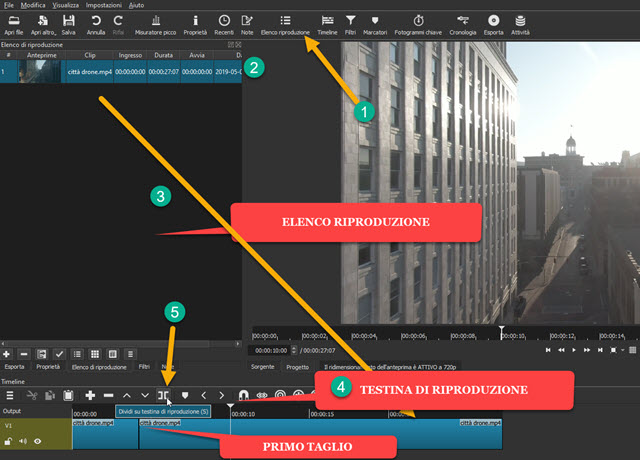
Ju lëvizni Kreu i luajtjes
(Treguesi i riprodhimit) në pikën ku kryeni
prerja e parë pastaj klikoni butonin
ndarë në krye të lojës ose ndryshe, shkruani S. në tastierë.
Pastaj kokë në pikën ku kryeni
prerja e dytë dhe kështu me radhë derisa
ndani videon në klipe të shumta.
Hapi tjetër do të konsistojë në shtimin e kapëseve të marra me prerjet në Lista e luajtjes.

po zgjidhni një klip i vetëm me një klikim. Do të marrë një ngjyrë më të errët se të tjerat. Ju shkoni te butoni
Kopje e, me ikonën klasike të pozicionuar sipër
Afati kohor. Në dritare Lista e luajtjes Klikoni në butonin Më shumë pozicionuar në këndin e poshtëm të majtë. Klipi që është kopjuar do të shtohet në Lista e luajtjes.
Procedura përsëritet për klipet e tjera në të cilat është ndarë video. Klikoni me të djathtën në videon fillestare.
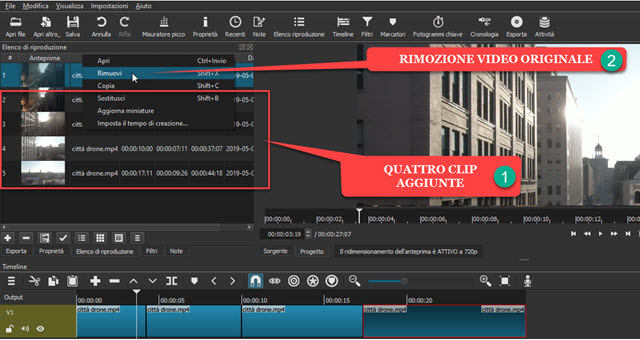
Në menynë e kontekstit që shfaqet në
Lista e luajtjes ti zgjedh Për të hequr për ta fshirë nga lista.
Më pas ata do të qëndrojnë në dritare vetëm klipet fitohet duke e ndarë videon në pjesë. klikoni brenda Eksporto.
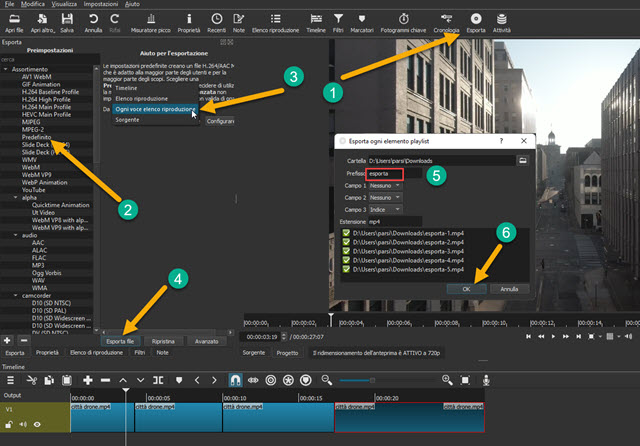
Brenda Paracaktimet -> Asortiment ju dilni jashtë
shabllon
për të ruajtur klipet në MP4.
në mënyrë të paracaktuar Nga është zgjedhur Afati kohor. Në këtë rast, klikoni shigjetën në meny dhe zgjidhni
Çdo hyrje në listën e luajtjes. Për këtë arsye videoja fillestare u fshi dhe tani e tutje Lista e luajtjes ka vetem klipet ku eshte ndare. klikoni brenda
skedar eksporti e cila megjithatë nuk do të hapet
Windows File Explorer.
Në fakt, ne do të shfaqim një dritare në të cilën do të zgjedhim
dosje e daljes e klipeve dhe ku të futet në
parashtesë emrat. Si parazgjedhje është treguar
eksportet
për të ruajtur klipet me emra eksport-1,
eksport-2,
etj… Ne shkojmë lart Ne rregull.
Procesi i kodimit të videos do të fillojë dhe do të shfaqet në dritare
Aktivitetet këndi i sipërm djathtas. Një video do të kodohet në të njëjtën kohë pa ndërprerje dhe përdoruesi do të presë fundin dhe më pas do të shikojë klipet e eksportuara.
